안녕하세요, 돌고래입니다. 이번 시간에는 갤럭시 부재중 전화 표시 방법에 대해서 알아보도록 하겠습니다.

갤럭시 스마트폰은 기본적으로 부재중 전화가 오게 되면 상단 바에 아이콘으로 표시해 줍니다. 하지만 이런 작은 아이콘으로는 전화가 왔는지 파악하기 어려울 수 있습니다.
또한 부재중 전화들이 모두 무음으로 설정되어 있다 보니 더 알아차리기 힘든데요. 이런 분들은 제가 밑에서 알려드리는 방법을 통해 소리, 진동, 팝업 기능을 설정해 보시기 바랍니다.
추가적으로 전화 앱의 아이콘에 부재중 전화 숫자를 표시하는 방법까지 알려드리려고 하는데요. 실제로 팝업을 설정하더라도 최근 알림 때문에 밀려나서 못 보고 놓치는 경우가 많기 때문입니다.
설명드릴 방법 모두 간단하기 때문에 처음 해보시는 분들도 쉽게 따라 하실 수 있을 겁니다.
갤럭시 부재중 전화 표시 방법
갤럭시 핸드폰에서 부재중 전화를 표시하는 방법은 크게 3가지로 나눌 수 있습니다.
- 상단에 부재중 알림 팝업 창 띄우기
- 소리 및 진동 설정하기
- 전화 앱 아이콘에 숫자 표시하기
- 잠금화면 부재중 전화 표시 방법
참고로 저는 갤럭시 S10을 기준으로 설명드리지만 다른 갤럭시 모델을 사용하시는 분들도 거의 동일하게 진행하실 수 있을 겁니다.
상단에 부재중 알림 팝업 창 띄우기
첫 번째로 상단에 알림 팝업 창을 띄우는 방법을 설명드리겠습니다.
1. 설정 앱 열기
우선 갤럭시에 기본적으로 설치된 설정 앱에 들어가 줍니다.
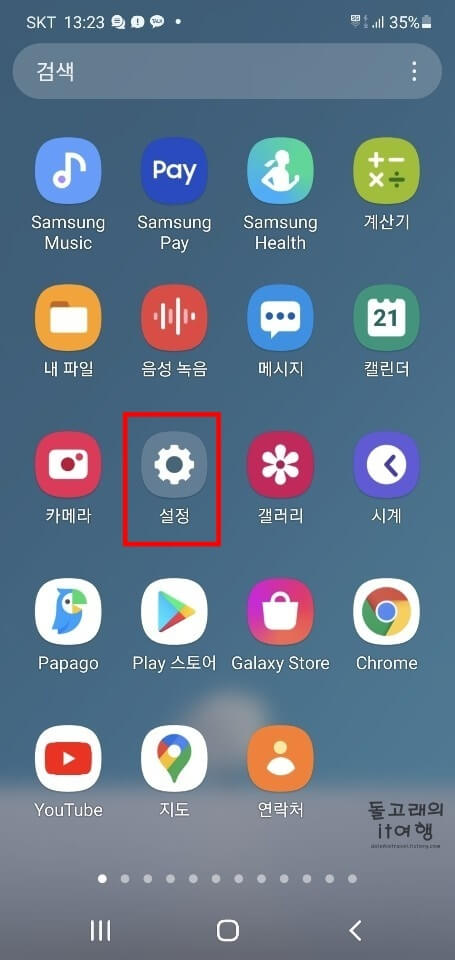
2. 알림 메뉴 누르기
아래와 같이 설정 앱에 들어오신 분들은 알림 메뉴를 눌러 줍니다.
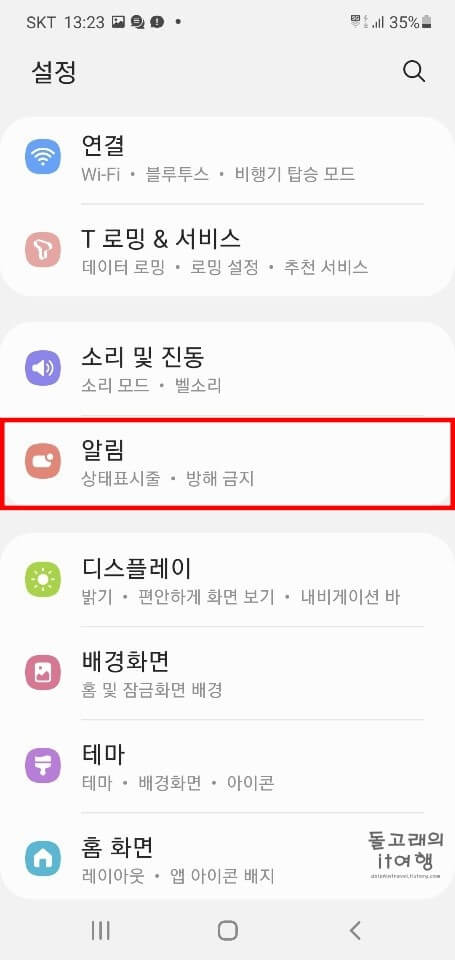
3. 더보기 문구 터치
그리고 화면을 아래로 조금 내려주신 후 최근에 알림 보낸 앱 메뉴의 더보기 문구를 터치해 줍니다.
추가된 내용) 혹시 이 화면이 안 보이시는 분들은 앱 알림 메뉴에 대신 들어가 진행하시면 됩니다.
- 앱 알림에 들어가시더라도 전화 어플이 안 보이는 경우가 있습니다. 제가 알아보니 최근 업데이트를 하셨다면 전화 앱 알림을 따로 설정할 수 없게 되어 있을 수 있으니 이 점 참고 부탁드립니다,
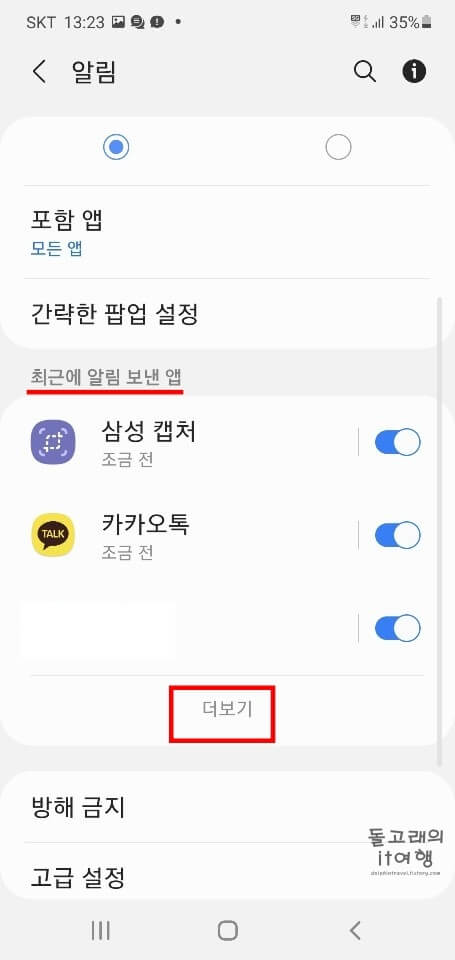
4. 전화 앱 목록 선택
다음으로 전화 앱 목록을 찾아 선택해 줍니다. 참고로 T전화를 사용하시는 분들은 T전화 앱 목록을 터치해 주시면 됩니다.
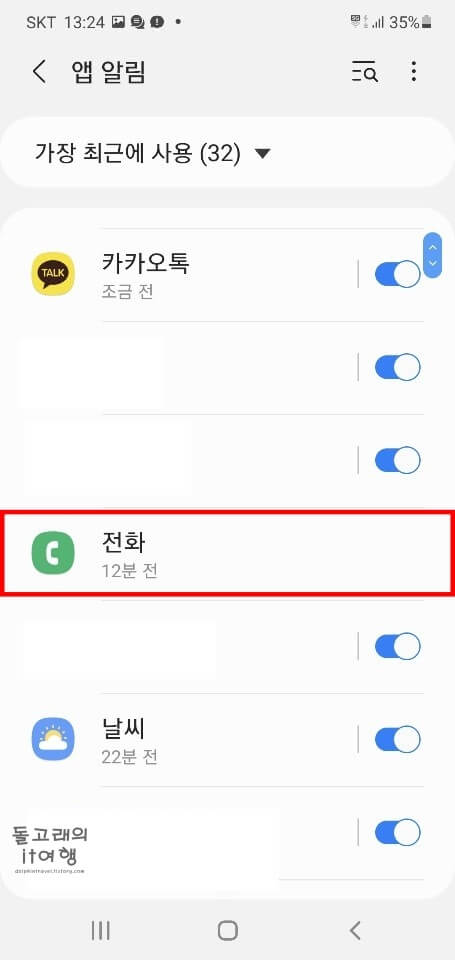
5. 부재중 전화 목록 누르기
전화 앱을 선택하신 분들은 이제 기타 카테고리에 있는 부재중 전화 목록을 눌러 줍니다.
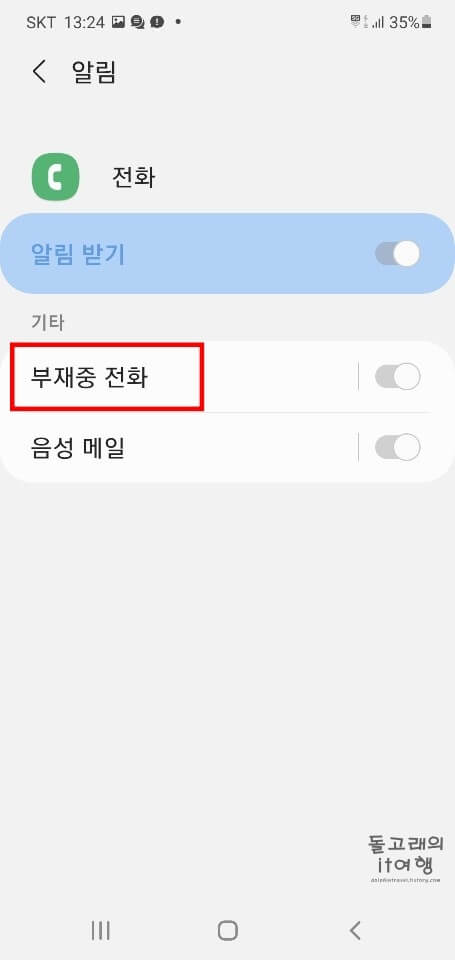
6. 소리 항목 체크 확인
7. 팝업으로 표시 항목 활성화
다음으로 상단의 알림 방식이 소리 항목에 체크되어 있는지 확인해 주신 후 팝업으로 표시 항목의 활성화 버튼을 눌러 켜주시면 됩니다. 만약 무음으로 체크되어 있는 분들은 팝업을 띄울 수 없으니 반드시 소리 항목에 체크해 주시기 바랍니다.
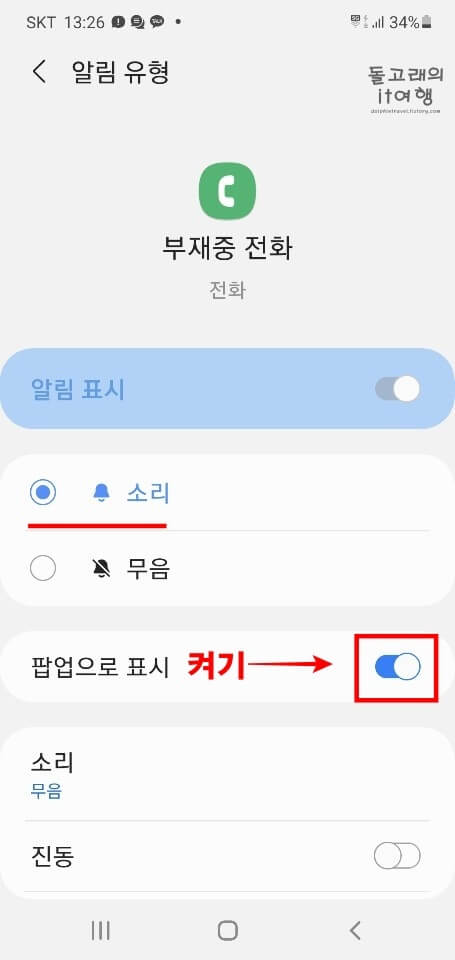
8. 부재중 전화 팝업 창 확인
이제 부재중 전화가 오게 되면 화면 상단에 알림 팝업 창이 띄워지게 됩니다.
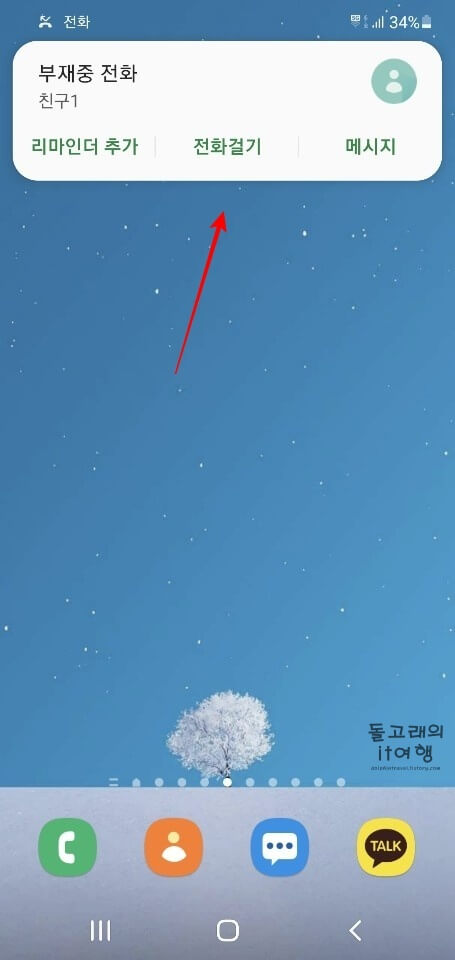
소리 및 진동 설정하기
두 번째로 부재중 전화 알림에 소리와 진동을 설정하는 방법을 알려드리겠습니다. 첫 번째 방법에서 바로 이어서 진행하시면 됩니다.
1. 소리 메뉴 터치
전화 앱의 부재중 전화 목록에 다시 들어와 주신 후 소리 메뉴를 터치해 줍니다.
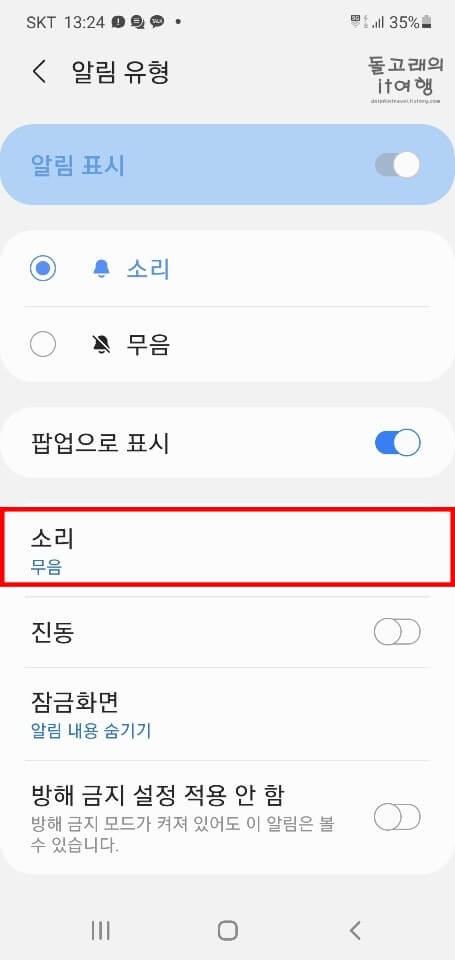
2. 알림 소리 선택
그리고 다른 소리와 구별되는 독특한 알림 소리를 하나 체크해 주신 후 뒤로 가기 버튼을 눌러 줍니다.
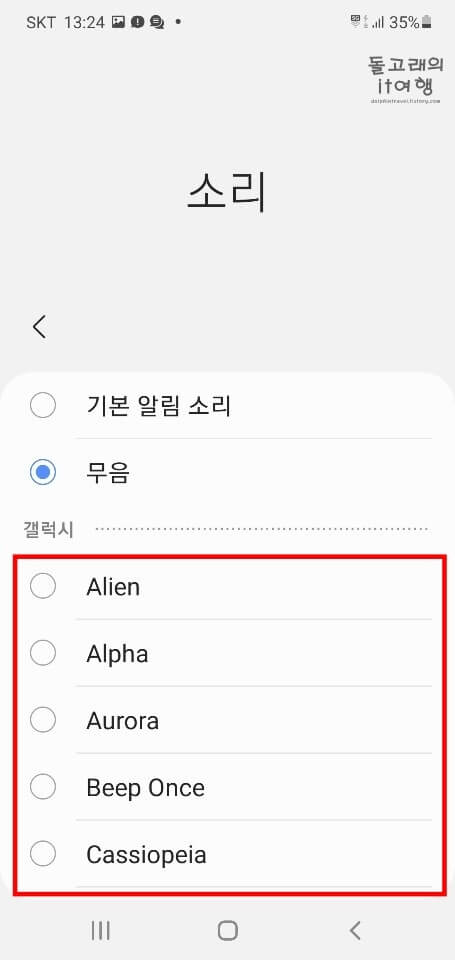
3. 진동 항목 활성화
이제 진동 항목의 활성화 버튼을 터치해 켜주시면 됩니다. 참고로 위에서 소리를 설정하셨다면 충분히 부재중 알림을 알 수 있기 때문에 진동 기능은 필요하신 분들만 설정해 주시면 될 거 같습니다.
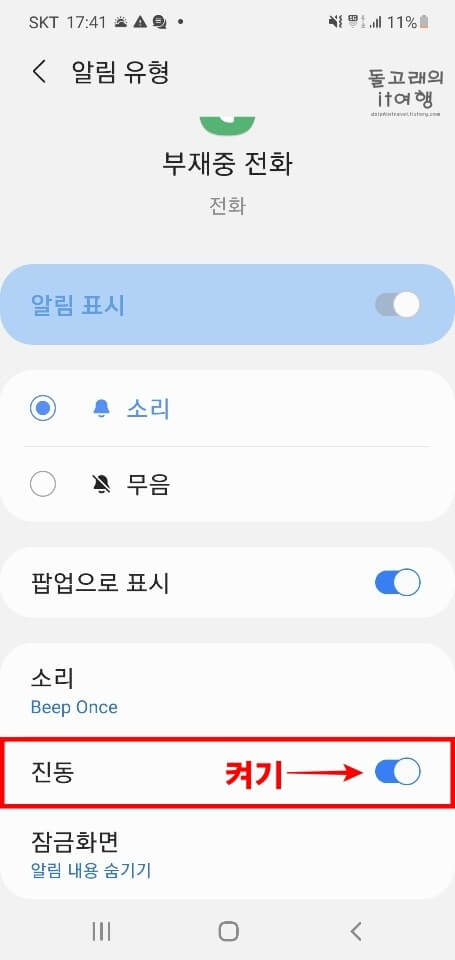
전화 앱 아이콘에 숫자 표시하기
마지막으로 전화 앱 아이콘에 부재중 숫자를 표시하는 방법을 알려드리겠습니다. 굉장히 유용하게 사용되니 모르셨던 분들은 꼭 적용해 보시기 바랍니다.
1. 고급 설정 목록 들어가기
설정 > 알림 순서로 들어가 주신 후 화면을 가장 아래쪽으로 내려 줍니다. 그리고 밑에 보이는 고급 설정 목록을 눌러 주세요.
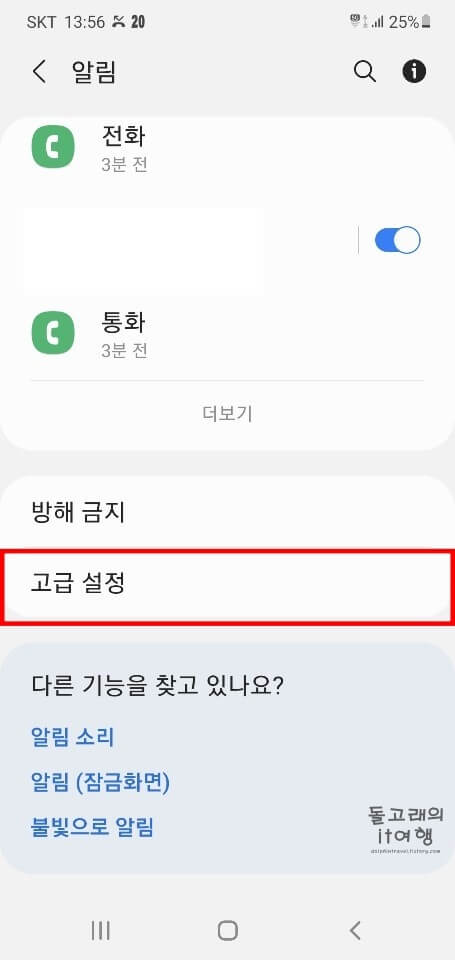
2. 앱 아이콘 배치 항목 활성화
앱 아이콘 배지 항목의 활성화 버튼을 눌러 아래와 같이 켜주시기 바랍니다. 이미 켜져 있는 분들은 그대로 두시고, 바로 다음 단계로 넘어가 주시면 됩니다.
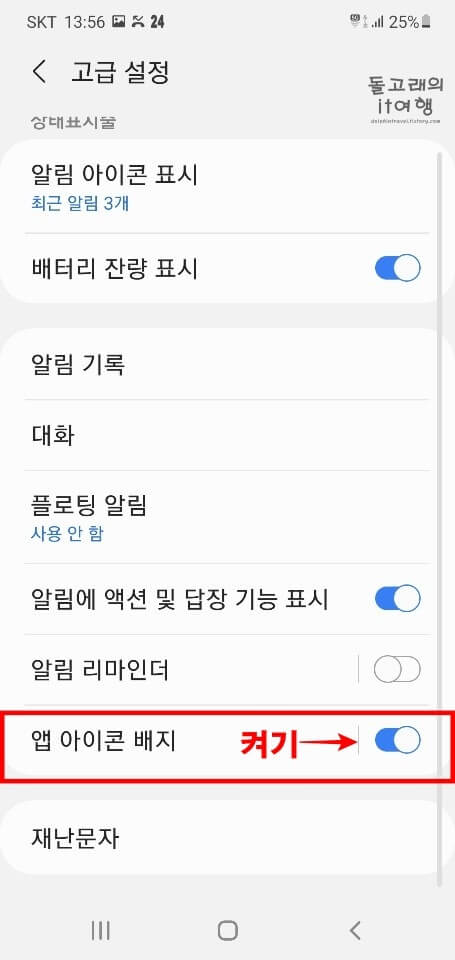
3. 전화 앱 목록 터치
알림 > 최근에 알림을 보낸 앱 더보기 순서로 들어오신 후 다시 전화 앱 목록을 터치해 줍니다.
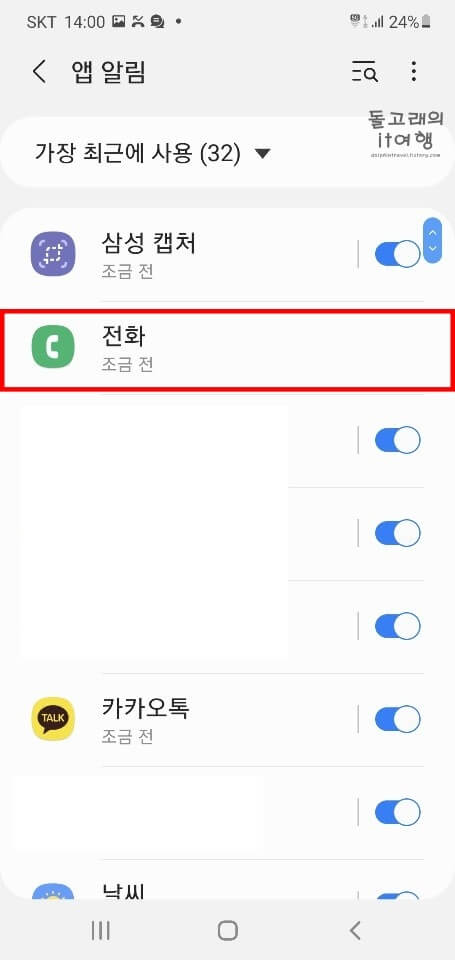
4. 전화 앱 아이콘 배지 항목 활성화
그리고 아래쪽의 앱 아이콘 배지 항목의 활성화 버튼을 켜줍니다.
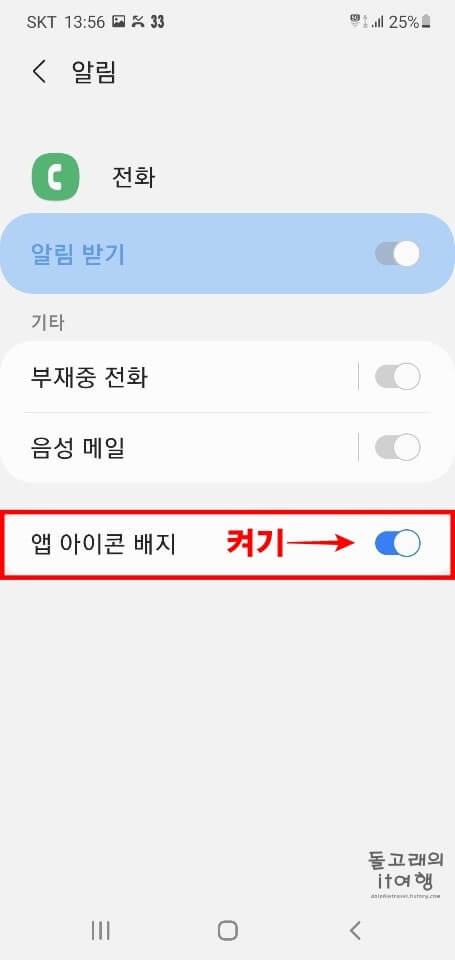
5. 부재중 전화 표시 숫자 확인
이제 나에게 부재중 전화가 오게 되면 아래와 같이 전화 앱에 숫자가 표시되는 것을 확인하실 수 있습니다. 이 숫자를 보고 전화가 얼마나 걸려왔는지 한눈에 알 수 있습니다. 한 가지 더 팁을 드리자면 전화 앱은 아래 사진처럼 홈 화면 맨 밑에 고정시켜 두는 것이 좋은데요. 그렇게 하면 어떤 홈 화면을 보시든 바로 부재중 알림을 확인할 수 있기 때문입니다.
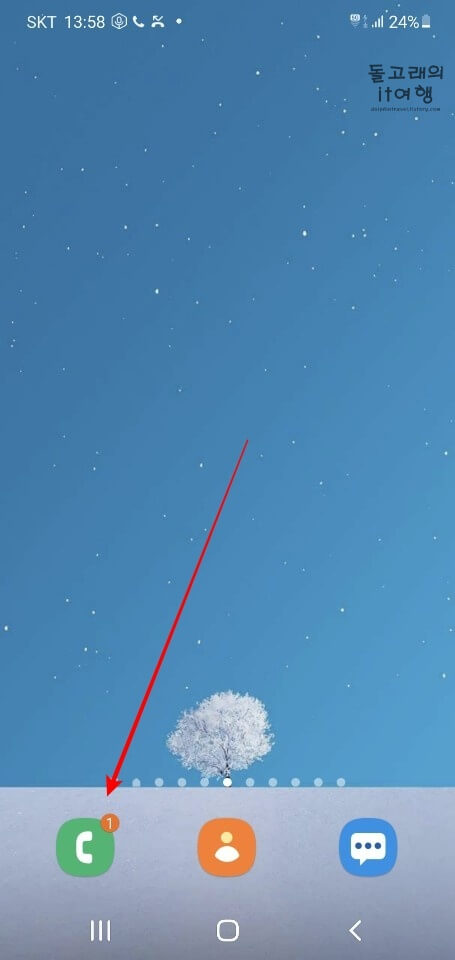
잠금화면 부재중 전화 표시 방법
혹시 궁금하실 분들을 위해 잠금화면에서 부재중 전화를 표시하는 방법을 간단히 소개해 드리겠습니다. 아주 간단하게 설정이 가능하니 필요하신 분들은 참고하시면 좋을 거 같습니다.
- 설정 > 알림 > 잠금화면 알림 들어가기
- 사용 중 상태로 활성화 버튼 켜기
- '알림 내용 표시' 항목 체크
부재중 알림이 안 오는 경우 해결 방법
간혹 위의 3가지 방법을 모두 적용했는데도 알림이 안 오시는 분들이 있습니다. 이런 분들은 방해 금지 모드가 설정되어 있을 가능성이 높으니 아래 방법을 통해 예외 설정을 해주시기 바랍니다.
위에서 이미 알려드린 내용이니 간단하게만 설명드리겠습니다.
- 설정 > 알림 > 최근에 알림을 보낸 앱 더보기 > 전화 앱 > 부재중 전화 > 방해 금지 모드 설정 적용 안 함 활성화
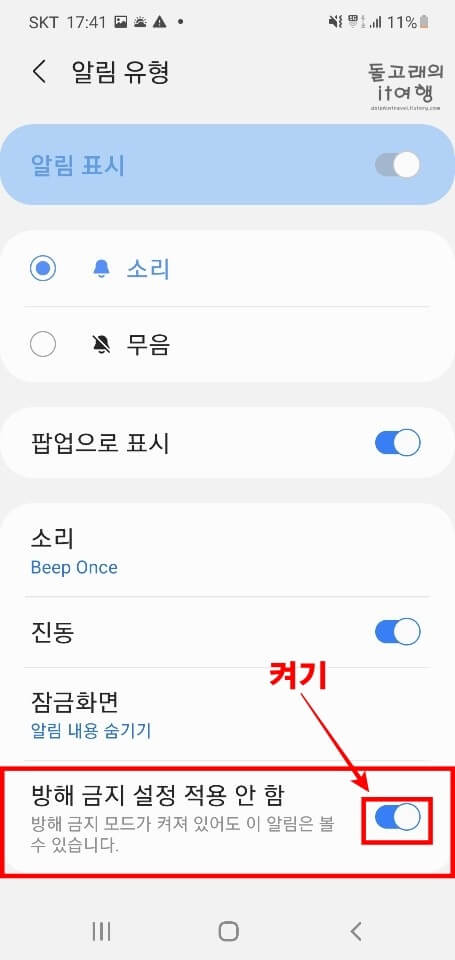
마무리 및 정리
지금까지 갤럭시 부재중 전화 표시 방법 3가지에 대해서 알아보았습니다. 이런 식으로 팝업 창, 소리(진동). 앱 아이콘 숫자로 표시하는 것이 가능합니다. 참고로 이 3가지 방법은 모두 중복으로 적용이 가능하니 알림을 잘 못 보시는 분들은 전부 설정해 주시면 좋을 거 같습니다.
혹시 따라 하시다가 헷갈리거나 궁금한 내용이 있는 분들은 아래 댓글로 문의해 주시면 감사하겠습니다. 긴 글 읽어주셔서 진심으로 감사드리며, 오늘도 좋은 하루 보내시기 바랍니다.







